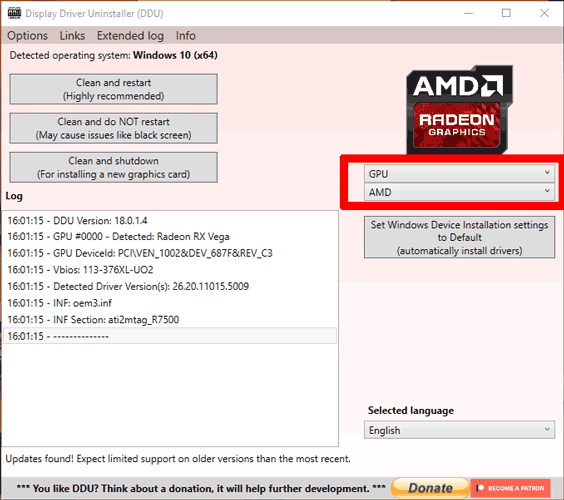AMD est l’un des géants Pour créer des cartes graphiques pour votre ordinateur. Attendu, NVIDIA Advanced sur AMD Beaucoup de milles en termes de ventes réelles, mais si vous voulez obtenir un bon rapport qualité-prix et des performances similaires, il peut être La DMLA est la voie à suivre. La mise à jour des pilotes graphiques est généralement un processus simple, mais il existe certainement des façons meilleures et pires de le faire.
Parfois, suivre le chemin de mise à jour par défaut du GPU peut entraîner une mise à jour incorrecte Pour la carte graphiqueNous allons donc vous montrer comment mettre à jour Pilotes AMD Votre serveur fonctionnera donc correctement après la mise à jour.

Mettre à jour les pilotes AMD - la méthode de base
Vous en êtes peut-être déjà au courant, mais nous vous expliquerons rapidement comment mettre à jour les pilotes AMD de manière standard, à des fins de confirmation.
Ouvrez simplement les paramètres Radeon, cliquez sur Mises à jour dans le coin inférieur droit, puis sur Vérifier les mises à jour.
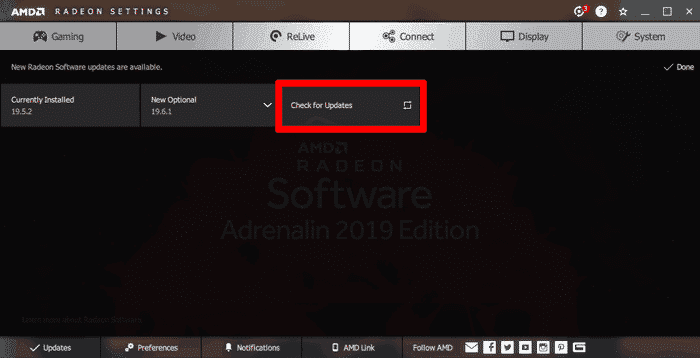
Vous pouvez voir les options "Nouveau recommandé" et "Nouveau facultatif". Une mise à jour facultative signifie généralement que cette version est toujours en cours de test et peut ne pas fonctionner correctement avec 100%. (Du côté des avantages, cela peut être mieux optimisé pour les nouveaux jeux).
La nouvelle mise à jour recommandée est la meilleure option si vous souhaitez régler, alors cliquez simplement dessus si vous n'êtes pas sûr, puis suivez les instructions.
Mettre à jour les pilotes AMD à l'aide de la DDU
Si vous constatez que les mises à jour de pilotes AMD ont tendance à ne pas se dérouler comme prévu, que vos pilotes échouent ou ne fonctionnent pas correctement, vous devez plutôt nettoyer les pilotes mis à jour. Pour ce faire, nous vous recommandons d'utiliser un outil appelé Display Driver Uninstaller (DDU).
Téléchargement La dernière version de DDU, Décompressez-le à l'emplacement de votre choix. Ensuite, inscrivez-vous Démarrez en mode sans échec Pour Windows 10. (Le moyen le plus simple est d'appuyer sur la touche Maj tout en cliquant sur le bouton "Redémarrer" dans Windows 10, puis allez dans Dépannage -> Options avancées -> Voir plus d'options de récupération -> Paramètres de démarrage -> Redémarrer. »)
Sélectionnez Activer le mode sans échec et assurez-vous que votre ordinateur est déconnecté d'Internet.
Une fois en mode sans échec, ouvrez le programme de désinstallation du pilote d’affichage. Dans la liste déroulante Sélectionner le type de périphérique, sélectionnez GPU, puis dans le menu déroulant ci-dessous, assurez-vous que la mention "AMD" est affichée.
Accédez à Options dans la DDU et sous "Options spécifiques à AMD", assurez-vous que tous les champs sont sélectionnés.
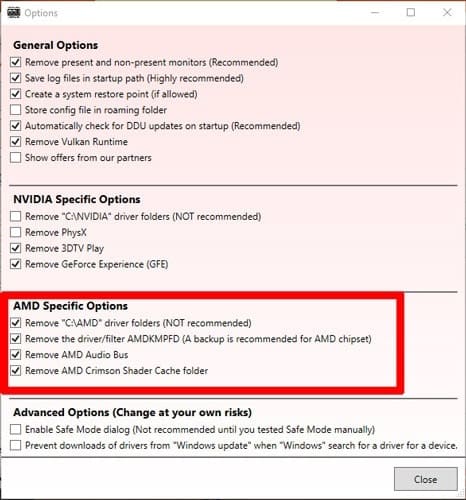
Enfin, cliquez sur "Nettoyer et redémarrer" et laissez la DDU fonctionner avec son charme.
Une fois que l'ordinateur a redémarré, Windows doit démarrer. (Peut-être basse résolution - ne paniquez pas!) La page des pilotes AMD Dans votre navigateur, sélectionnez les pilotes compatibles avec votre carte graphique. (Vous pouvez télécharger l'outil de découverte automatique au bas de la page si vous n'êtes pas sûr.)
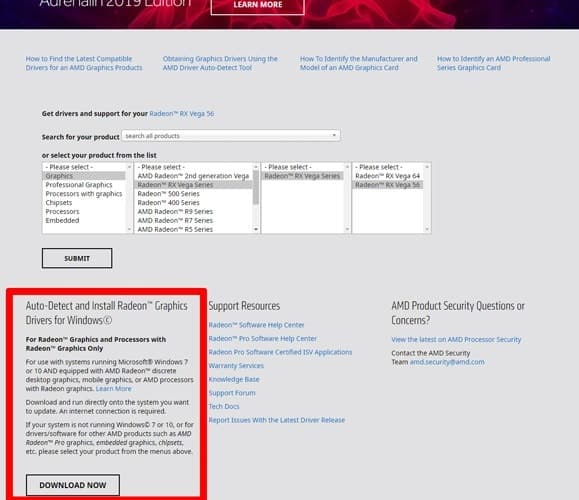
Cliquez sur "Soumettre" dès que vous entrez vos informations GPU. Sur la page suivante, sélectionnez le pilote approprié que vous souhaitez télécharger. (En général, vous avez deux options: le numéro de version le plus élevé est le pilote "optionnel" le moins stable dont nous avons parlé plus tôt).
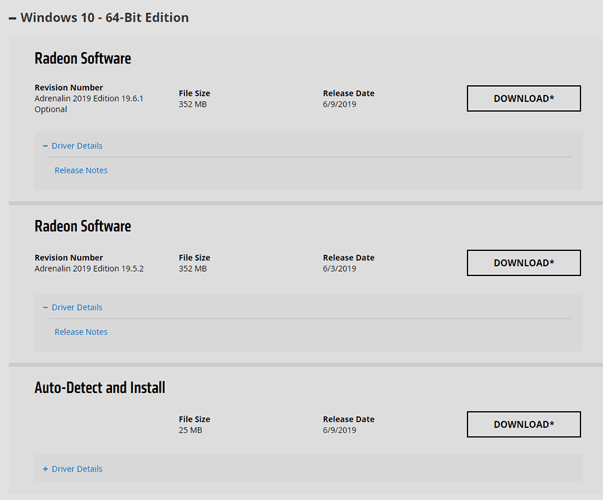
Sélectionnez le profil souhaité et vous devez maintenant disposer d'un pilote de processeur graphique AMD extrêmement propre et prêt à fonctionner!
Conclusion
Donc, il y a un moyen facile Pour mettre à jour les pilotes AMD Mais il existe aussi une méthode plus complexe et plus complète. Si vous ne rencontrez aucun problème lors de l'utilisation de la méthode AMD intégrée, vous n'avez pas à vous soucier de la DDU, bien que nous constations souvent que des mises à jour peuvent se produire pour certaines erreurs.
La bonne nouvelle est que vous savez maintenant comment utiliser DDU, ce qui est également utile si vous installez une toute nouvelle carte graphique.